
© Z-point - 20???
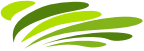







Handig om te weten
================
================
Een kopie van deze items moet ook nog op
de juiste plaats geplaatst worden…
Rood vlakje betekent nog plaatsen
Zoeken met de interne zoekmachine
Positie van je muis binnen je werk
De hoogte van een pagina aanpassen
Illustratie binnen een tekstframe plaatsen
Naamgeving 'anker' en 'hyperlink'

Zoeken met de interne zoekmachine <TOP>
Wanneer je een zoekmachine op de site hebt geplaatst geeft het programma alleen de pagina's aan waarin de 'zoekopdracht' is gevonden, maar niet de plaats in de pagina. Daarom:
Maak een kopie van je zoekopdracht door deze te selecteren in het zoekveld en met Ctrl+C in het geheugen van de computer te plaatsen.
Op de 'resultatenpagina' open je de pagina naar je keuze en voer daar een tweede zoekopdracht uit in de browser met CTRL+F waarna je door in het 'zoek-

Positie van je muis binnen je werk <TOP>
De plaats van je muis op het werkblad t.o.v. je pagina kun je rechts op de onderste balk aflezen, Makkelijke info wanneer je de hoogte van een pagina moet aanpassen.'

De hoogte van een pagina aanpassen <TOP>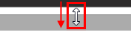
Ga met je muis over de onderkant van de pagina tot er een 'dubbele vertikale'-

Frames groeperen <TOP>
Wanneer je een frame aanklikt en vervolgens de 'Shift'-

worden alle geselecteerde frames gegroepeerd (het puzzeltje sluit zich…)en kunnen dan als een enkel frame worden verplaatst. Veranderingen binnen en enkel frame kunnen niet worden aangebracht wanneer dit frame tot een gegroepeerd object behoort.

Preview van je werk <TOP>
Wanneer je de voortgang van de site wilt bekijken klik dan op het pijltje van
 te klikken en daar 'Preview in Window' (Alt+P) te kiezen. Je werk wordt getoond in een eigen tab binnen de in WebPlus ingebouwde internetbrowser. Aangebrachte wijzigingen worden direct getoond zonder dat je werk opgeslagen hoeft te worden.
te klikken en daar 'Preview in Window' (Alt+P) te kiezen. Je werk wordt getoond in een eigen tab binnen de in WebPlus ingebouwde internetbrowser. Aangebrachte wijzigingen worden direct getoond zonder dat je werk opgeslagen hoeft te worden.

Preview mobiele versie <TOP>
Wanneer je de mobiele versie van je site wilt bekijken die gegenereerd is uit de desktopversie, dan zal automatisch de desktopversie worden getoond ivm. de gemaakte 'redirect'-
 Dit voorkom je door op het pijltje van te klikken en daar onderop Disable Page Rederects whenPreviewing' aan te vinken.
Dit voorkom je door op het pijltje van te klikken en daar onderop Disable Page Rederects whenPreviewing' aan te vinken.

Illustratie binnen een tekstframe plaatsen <TOP>
Sleep een illustratie naar de tab Pictures in de tab 'Assets'.
Wanneer deze te groot is krijg je een melding met het verzoek de illustratie te verkleinen.  Ga accoord en pas hem direct eventueel verder aan. Onder de geactiveerde afbeelding zie je rechts drie kleine logootjes. De meeste rechtse geeft de pop-
Ga accoord en pas hem direct eventueel verder aan. Onder de geactiveerde afbeelding zie je rechts drie kleine logootjes. De meeste rechtse geeft de pop-
Met de optie 'Float with text' is het mogelijk om tekst aan de rechterkant rond een illustratie te laten lopen.

Pagina opspitsen <TOP>
Wanneer een pagina opgesplitst moet worden kun je een nieuwe pagina aanmaken met het +teken in de 'Pages'-
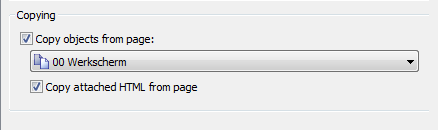

Naamgeving 'anker' en 'hyperlink' <TOP>
Wanneer de link binnen de geopende pagina moet verwijzen gebruik dan 
Hyperlink>>Internet Page en begin de verwijzing met een # (hekje).
Het hekje (#) in het 'Anker' NIET gebruiken…
Hyperlink verwijzing: #bla-
Controleer of in het 'EditHyperlink'-

Als je een 'anker of hyperlink' aanmaakt gebruik dan een streepje als spatie. Let op dat er geen spatie per ongeluk achter de naam van een anker of hyperlink komt te staan. Ongemerkt wordt die wel/niet meegekopieerd, ja en dan werkt de link niet terwijl je het verschil niet kunt zien…
Let bij het plaatsen van het anker dat de vinkjes zijn geactiveerd…
